1、下载Smart Cutter。建议下载汉化绿色免费版,可从百度上搜索。我是从网上下载之后是一个压缩包,解压到文件夹以后,直接找到Smart Cutter图标。


2、打开Smart Cutter。鼠标双击或点击右键打开,如图所示。

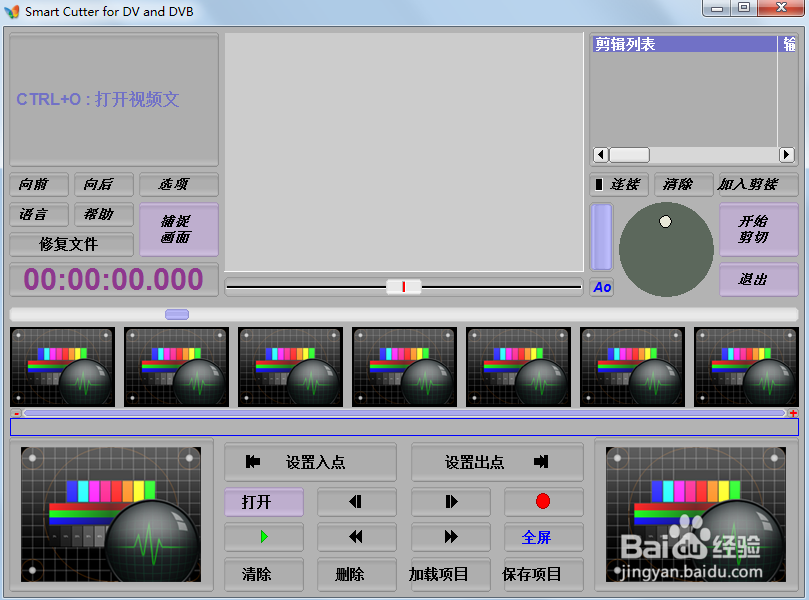
3、导入视频。点击打开,然后从电脑里找到我们要裁剪的视频。即可导入。

4、播放视频。打开键下边有一个三角,点击即可播放。视频下边的小方框,可以直接前进或后退。如图中箭头所指。

5、设置裁剪视频的开始与结束,即我尺攵跋赈们要裁剪的片段。Smart Cutter中,先点击设置入点,为裁剪视频的开始。然后点击设置出点,为裁剪视频的结束。图中圈中蓝色进度条即为我们所裁剪的片段。
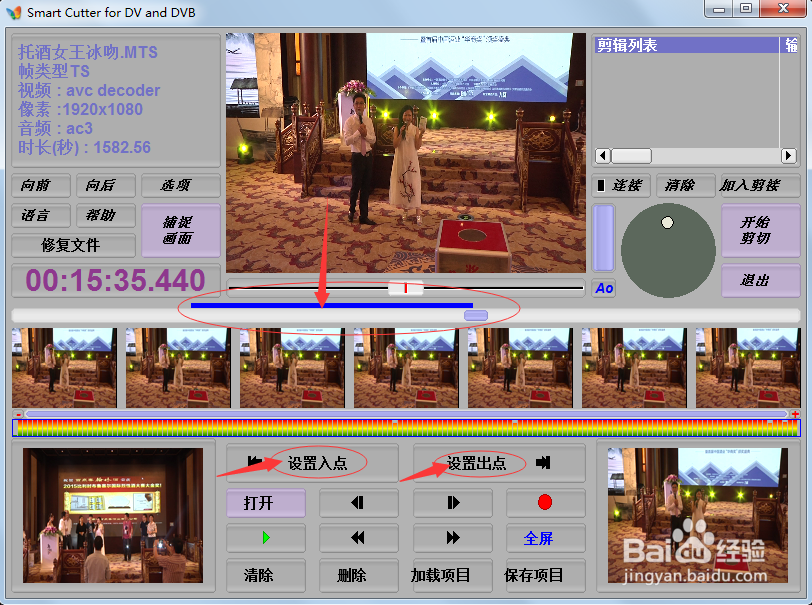
6、裁剪完成。点击设置出点下边的圆圈,会跳出一个进度框,进度框满了以后,即为剪切成功,我们的视频片段也就裁剪完毕。


7、最后呢,我们裁剪的视频会与之前导入的视频默认在同一个文件夹,找到之后,我们就可以使用裁剪的片段了。
